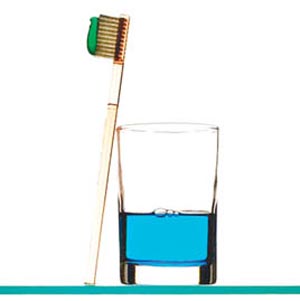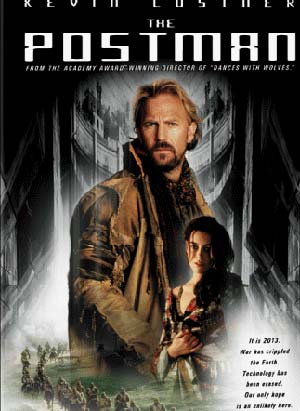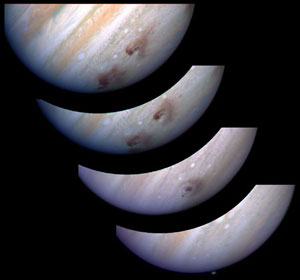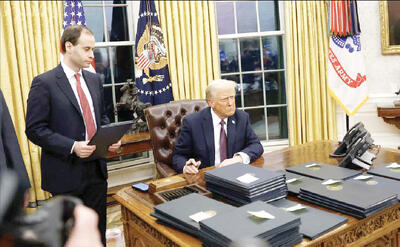پنجشنبه, ۴ بهمن, ۱۴۰۳ / 23 January, 2025
جادوگری با فتوشاپ
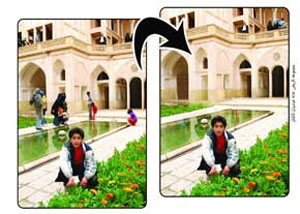
پنهان و ظاهر کردن، یکی از کارهای جالب توجه است که علاقهمندان زیادی دارد. در دنیای عکس و تصویر نیز نرمافزار فتوشاپ در پی برآوردن این آرزو، قابلیتهای جدیدی به مجموعه ابزارهای خود اضافه کرده است.
در نسخههای قبلی فتوشاپ ویژگی جالب Content-Aware (آگاه از محتوا) ارائه شده بود که به کمک آن به صورت هوشمندانه محتوای تصویر مورد بررسی قرار میگرفت و ترمیم تصویر با توجه به بافت و رنگ قسمتهای کناره بخش انتخاب شده انجام میشد. این ویژگی ابتدا با فرمان Content-Aware Scale معرفی شد که به ما امکان تغییر ابعاد تصویر بدون تاثیر گذاشتن روی بخشهای خاصی از آن را فراهم میآورد. سپس در ادامه به فرمان Fill اضافه شد و توانستیم برای پرکردن قسمت انتخاب شده تصویر، از بافت و کنارههای آن استفاده کنیم. در ادامه Spot Healing Brush اضافه شد و امکان ترمیم موضعی قسمتهای مورد نظر تصویر با بافت کنارهها را فراهم آورد، اما چون در این حالت تنظیمات کلا در اختیار رایانه گذاشته میشد، در برخی موارد نتایج زیاد مطلوبی حاصل نمیشد، اما در نسخه جدید این ویژگی با دو ابزار جدید همراه شد تا عجیب و جالبترین ویژگی نسخه جدید فتوشاپ متولد شود. در این نسخه ویژگی Content-Aware با ابزار جدید Content-Aware Move معرفی و به ابزار Patch نیز اضافه شد.
ابزار جدید Content-Aware Move که به مجموعه رتوش اضافه شده و با ۳ بار فشار همزمان Shift+J قابل انتخاب است، میتواند براحتی قسمتی از تصویر را با آن انتخاب کند و بدون برجای گذاشتن اثری، آن قسمت را به محل جدیدی در تصویر انتقال دهد.
البته این ابزار نیز همانند سایر ابزارها در همه تصاویر قابل استفاده نیست و بیشتر در تصاویردارای پس زمینه همگن، نتایج مطلوبی دارد. برای استفاده از این ابزار کافی است بعد از انتخاب ابزاری همانند لاسو، دور محدوده مورد نظر از تصویر را انتخاب کرده سپس با درگ در داخل محدوده انتخابی، آن را به محل مورد نظر از تصویر انتقال دهید تا با بافتی مشابه بافتهای کناره ترمیم شود. برای به دست آوردن بهترین نتیجه در استفاده از این ابزار اولا همان گونه که گفته شد باید آن را در تصاویر دارای پس زمینههای یکنواخت استفاده کرد و ثانیا هنگام انتخاب، محدوده انتخابی را اندکی بزرگتر از لبههای قسمت مورد نظر تعریف کرد تا امکان همپوشانی لبههای انتخاب با بافتهای کناری فراهم آید. البته ممکن است در برخی موارد قسمتهایی از تصویر پس از استفاده از فرمان، در بخش ترمیم شده ظاهر شود که حاصل کپیبرداری از بخش نامناسبی از تصویر باشد. در صورتی که این ایراد اندک باشد میتوانیم با تنظیم حالت همپوشانی لبههای انتخاب از قسمت Adaptation ابزار Content-Aware Move فرمان را دوباره اجرا کنیم و به حالت مطلوب نزدیکتر شویم. در این بخش ۵ حالت قابل انتخاب است که به ترتیب حالت Very Strict کمترین ترکیب و حالت Very oose بیشترین ترکیب بافت کنارههای قسمت انتخابی با بافت مقصد را به وجود خواهد آورد. دقت کنید که امکان تغییر این مقادیر بلافاصله بعد از استفاده از فرمان نیز ممکن بوده و محاسبات جدید دوباره اجرا خواهد شد. در این ابزار نیز همانند سایر ابزارها میتوانیم بعد از انتخاب با فشار دکمه Shift آن را به محدوده انتخابی خود اضافه و با فشار دکمه Alt از آن کم کنیم. همچنین هنگام جابهجایی قسمت مورد نظر نیز با فشار دکمه Shift میتوانیم این تغییر را در امتداد یک مسیر مستقیم در جهت افق یا عمود اعمال کنیم. پس از جابهجایی قسمت انتخاب شده به محل جدید، به صورت موقت ۲ تصویر از قسمت انتخاب شده نمایش داده شده و پس از گذشت مدت زمانی کوتاه و انجام محاسبات، تصویر اولیه حذف و به محل جدید منتقل خواهد شد.
ابزار Patch نیز در حالت Content-Aware مشابه این ابزار کار میکند با این تفاوت که محل انتخاب شده از تصویر را با بافت مقصد به صورت هوشمند پوشش میدهد و در واقع قسمت مورد نظر بیهیچ اثری پاک میکند.
البته ابزار Patch در نسخههای پیشین با حالت Normal وجود داشت، اما در حالت معمولی در لبههای تصویر نتیجه چندان مطلوبی را پدید نمیآورد. بنابراین در این نسخه با رفع این نقیصه امکان انتخاب حالت معمولی (Normal) و حالت آگاه به محتوا (Content-Aware) برای آن در نظر گرفته شده که با توجه به نوع تصویر از نوار تنظیمات این ابزار میتوانیم حالت دلخواه خود را انتخاب کنیم. در این ابزار نیز Adaptation در نوار تنظیمات وجود داشته و در صورتی که پس از جابهجایی همپوشانی قسمت انتخاب شده اشتباه باشد، میتوانیم با تنظیم گزینهها، آن را تغییر داده و به حالتی مناسب تبدیل کنید.
نوید حاتمی
ایران مسعود پزشکیان دولت چهاردهم پزشکیان مجلس شورای اسلامی محمدرضا عارف دولت مجلس کابینه دولت چهاردهم اسماعیل هنیه کابینه پزشکیان محمدجواد ظریف
پیاده روی اربعین تهران عراق پلیس تصادف هواشناسی شهرداری تهران سرقت بازنشستگان قتل آموزش و پرورش دستگیری
ایران خودرو خودرو وام قیمت طلا قیمت دلار قیمت خودرو بانک مرکزی برق بازار خودرو بورس بازار سرمایه قیمت سکه
میراث فرهنگی میدان آزادی سینما رهبر انقلاب بیتا فرهی وزارت فرهنگ و ارشاد اسلامی سینمای ایران تلویزیون کتاب تئاتر موسیقی
وزارت علوم تحقیقات و فناوری آزمون
رژیم صهیونیستی غزه روسیه حماس آمریکا فلسطین جنگ غزه اوکراین حزب الله لبنان دونالد ترامپ طوفان الاقصی ترکیه
پرسپولیس فوتبال ذوب آهن لیگ برتر استقلال لیگ برتر ایران المپیک المپیک 2024 پاریس رئال مادرید لیگ برتر فوتبال ایران مهدی تاج باشگاه پرسپولیس
هوش مصنوعی فناوری سامسونگ ایلان ماسک گوگل تلگرام گوشی ستار هاشمی مریخ روزنامه
فشار خون آلزایمر رژیم غذایی مغز دیابت چاقی افسردگی سلامت پوست